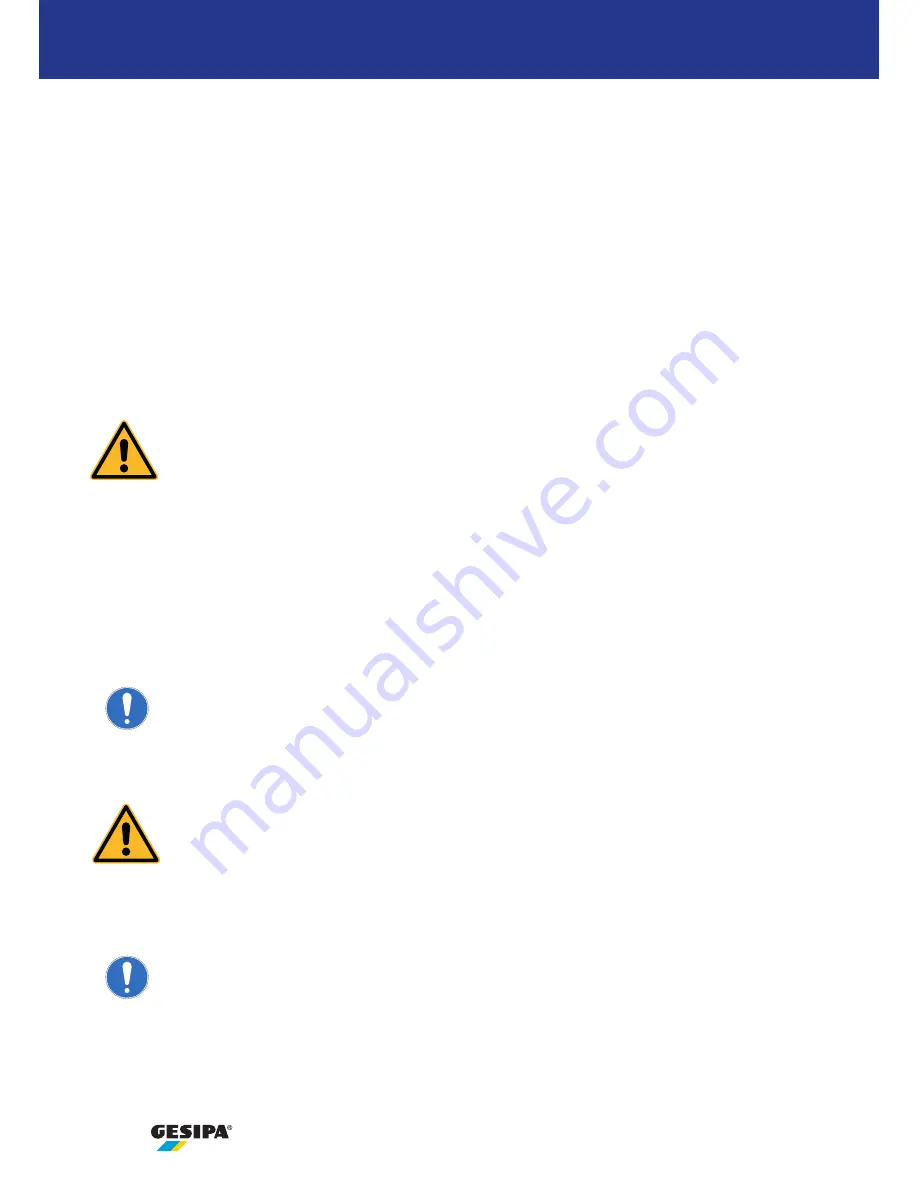
10
5. Setzprozess-Assistent (optional)
Der Setzprozess-Assistent kann im Rahmen seiner Anwendungsgrenzen abweichende Nietprozes-
se erkennen und Sie bei der Beurteilung der Nietergebnisse unterstützen. Hierzu können Nietkon-
figurationen eingelernt und diese zu Joblisten beliebig kombiniert werden. Der Andonring leuchtet
je nach Setzprozessbewertung und Farbeinstellung. In der iBird
®
Pro-App werden die Setzergeb-
nisse graphisch dargestellt (
unter Menüpunkt „Gerätesteuerung“).
Eine Nietkonfiguration besteht aus dem verwendeten Niet und dem damit zu verbindenden
Originalmaterial (Applikation).
Zum Freischalten des Setzprozess-Assistenten (Artikelnummer 157 0451) schalten Sie den iBird
®
Pro ein (Drücken des gelben Auslöseknopfes). Legen Sie die NFC-Karte flach auf die Oberseite
des iBird
®
Pro im Bereich des Aufhängers wie auf der NFC-Karte dargestellt.
Jede NFC-Karte kann nur für ein Gerät verwendet werden. Nach Aktivierung des
Setzprozess-Assistenten für ein Gerät ist die Karte verbraucht und es können
keine weiteren Geräte aktiviert werden.
5.1 Nietkonfiguration einlernen
1. iBird
®
Pro einschalten (Drücken des gelben Auslöseknopfes).
2. Zum Einlernen einer Nietkonfiguration den Setzprozess-Assistenten in der iBird
®
Pro-App
einschalten.
3. Pluszeichen antippen.
Der Andonring des iBird
®
Pro leuchtet dauerhaft lila, solange der Einlernmodus
aktiv ist.
4. Durch Antippen die Nietkonfiguration auswählen, die eingelernt werden soll.
Durch Schritt 3 ist noch keine Nietkonfiguration ausgewählt, ein Antippen ist
immer erforderlich. Die ausgewählte Nietkonfiguration ist blau unterstrichen
(Android) oder blau hinterlegt (iOS).
5. Name für die Nietkonfiguration angeben.
6. Anzahl der einzulernenden Niete eingeben.
Der Standardwert ist 4, es können aber auch weniger oder mehr
Niete eingelernt werden.
7. Antippen „ANLERNEN STARTEN“. Die Anzahl der anzulernenden Niete wird heruntergezählt.
Der Einlernmodus wird automatisch beendet.











































